在现代社会手机、台式电脑已经成为我们日常生活中不可或缺的工具,而如何将手机的热点连接到台式电脑上,成为很多人面临的问题之一。通过简单的几个步骤,就能轻松实现手机与台式电脑的热点连接,为我们的网络使用提供更多便利。接下来我们将介绍如何正确地连接手机热点到台式电脑,让您在使用网络时更加便捷。
电脑连接手机热点的步骤
具体步骤:
1.点击电脑的网络连接图标。
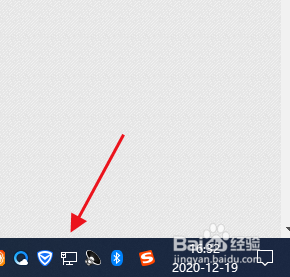
2.点击移动热点。
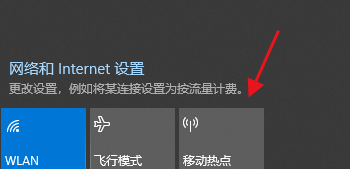
3.选择移动热点,点击右键选择打开设置。
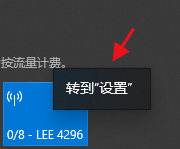
4.在设置界面,可以看见wifi名称和密码。
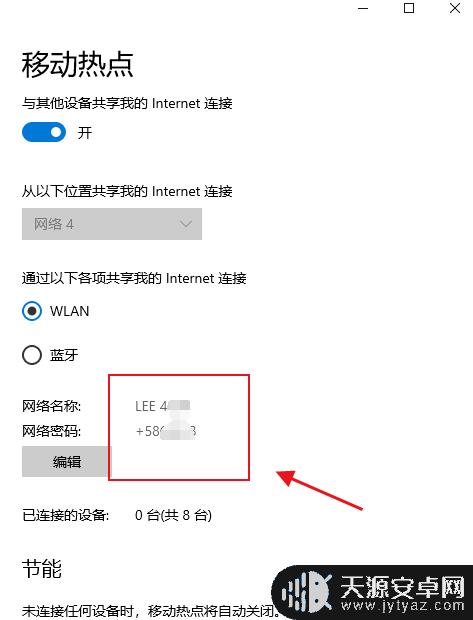
5.这时再用手机连接刚刚的wifi名称,然后输入密码。
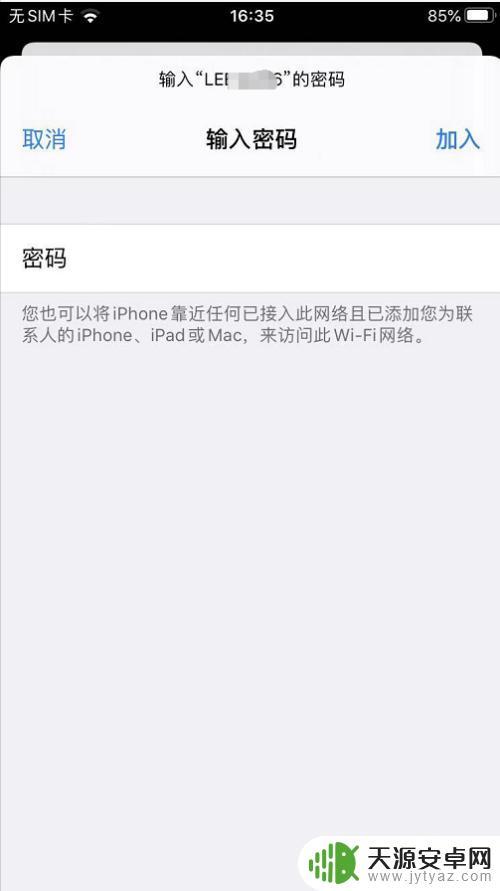
6.连接成功后,电脑上会显示手机已经可以上网了。
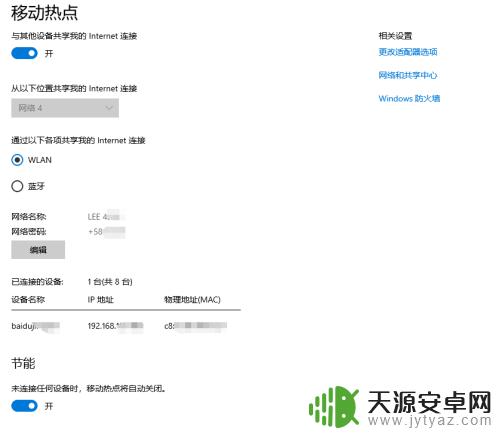
以上就是手机连台式电脑热点怎么连的全部内容,有遇到相同问题的用户可参考本文中介绍的步骤来解决,希望能对大家有所帮助。









